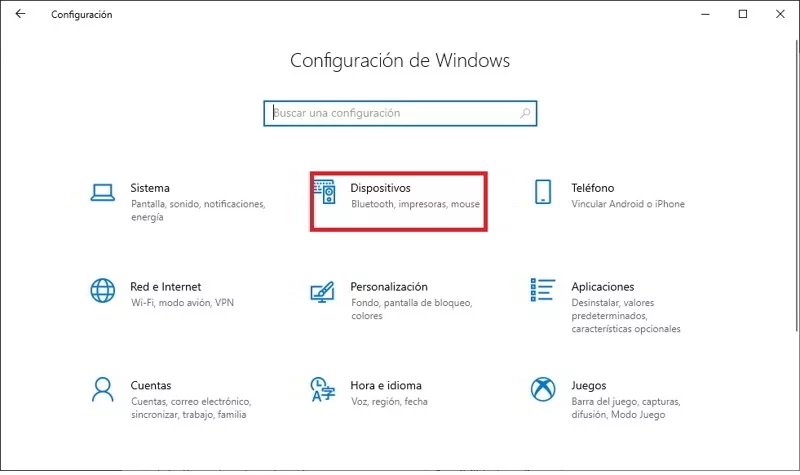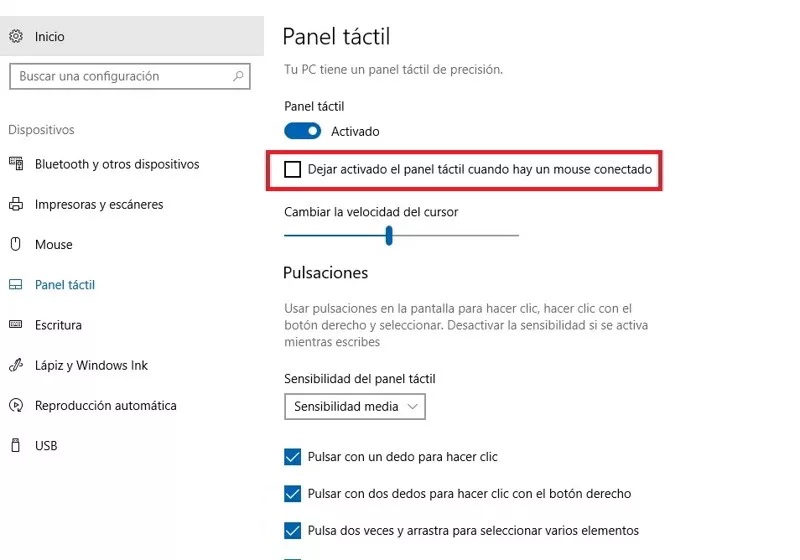Lenovo ThinkPad es una serie de ordenadores muy popular por la gran calidad de fabricación que presentan estos dispositivos, así como otros añadidos muy interesantes que no es encuentran en otros modelos, como por ejemplo el joystick. En este artículo te explicamos cómo puede solucionar de una forma muy sencilla, el problema que impide ratón funcionar cuando se encuentra conectado a tu portátil Lenovo ThinkPad.
Revisa la configuración del Touchpad con Windows 10
Todos los portátiles modernos, incluyendo por supuesto los Lenovo ThinkPad, vienen con una herramienta de configuración del touchpad, que podemos utilizar para configurar de una forma muy sencilla, queremos que se conecten tanto el touchpad como el ratón, cuando tenemos ambos dispositivos conectados al equipo.
Esto significa que podremos configurar nuestro Lenovo ThinkPad, para que el touchpad deje de funcionar automáticamente cuando le conectamos un ratón USB. También podremos configurarlo para que el ordenador siga funcionando con el touchpad, y no con el ratón que tenemos conectado, algo que puede ser muy útil si no queremos andar conectando y desconectando el ratón cada vez.
Windows 10 hace que sea más fácil que nunca gestionar el touchpad y el ratón de un portátil. Para modificar el comportamiento de estos periféricos, solo necesitamos acceder al menú de «Configuración» de Windows 10. Este menú es perfectamente accesible usando el icono con forma de engranaje que encontrarás en el menú Inicio.

Una vez dentro de la aplicación de configuración de Windows 10, debes dirigirte a la sección de “Dispositivos”, y luego hacer click en “Panel táctil”. Encontrarás una opción, que te permite seleccionar si quieres que el touchpad de tu Lenovo ThinkPad se mantenga activo o no, cuando conectas un ratón USB al portátil.
Si no aparece la opción que te señalamos, pulsa sobre «Opciones de mouse adicionales» y búscala dentro.
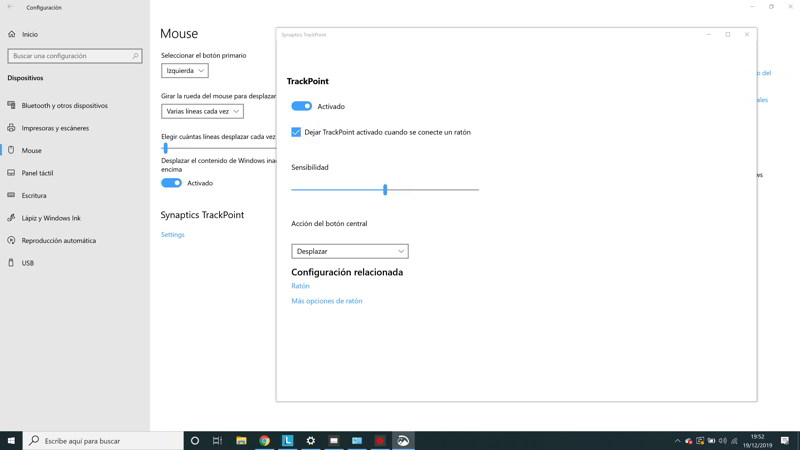
Usa el software de Lenovo para configurar el ratón
Lenovo también pone a disposición de los usuarios de sus ThinkPad un software bastante completo, que permite gestionar la configuración del ratón y del touchpad del equipo.
Usa el joystic del Lenovo ThinkPad a modo de ratón
El joystick es uno de los elementos más característicos de la serie ThinkPad de Lenovo. Se trata de un pequeño dispositivo generalmente de color rojo, este suele colocar en el centro del teclado del equipo, y que sirve para controlar el puntero como si fuera un ratón.

Incluso podrás utilizar este pequeño joystick, tanto si el touchpad como el ratón que tienes conectados a tu Lenovo ThinkPad han dejado de funcionar por alguna razón. De esta forma podrá seguir haciendo a las herramientas de configuración del equipo para tratar de solucionar el problema.
Usa la combinaciones de teclas para activar y desactivar el touchpad de tu Lenovo ThinkPad
Los portátiles Lenovo ThinkPad también permiten activar y desactivar el touchpad integrado en el equipo mediante una combinación de teclas. Generalmente se usan las combinaciones Fn + F5, Fn + F6 y Fn+F8. Si estas combinaciones no funcionan en tu modelo, puedes consultar el manual oficial del fabricante para obtener más información.
Hasta aquí llega nuestro artículo sobre las mejores soluciones para que el ratón vuelva a funcionar en tu Lenovo ThinkPad con normalidad. Recuerda que puedes compartirlo con tus amigos en las redes sociales para que pueda ayudar a más usuarios que lo necesitan.